Загрузите высококачественные песни Spotify MP3 320kbps
Spotify Music процветает в эти годы на основе миллионов подписчиков. Подписчиков можно обобщить на бесплатных пользователей и премиум-пользователей. Рекламируется, что стандартный битрейт музыки для бесплатных пользователей Spotify составляет 160 кбит/с, в то время как премиум-пользователи могут разблокировать доступ к потоковой передаче аудио в кбит/с. Кроме того, без премиум-плана прослушивание в автономном режиме запрещено. На самом деле, все потоковые музыкальные сервисы, включая Tidal, Amazon Music и Apple Music, провозглашают аналогичные правила.
Spotify Music позволяет премиум-пользователям загружать песни в автономном режиме с закодированными форматами. Если вы хотите перекодировать треки Spotify Music в песни MP3 с битрейтом 320 кбит/с, эта статья будет очень полезна. После трех частей этого руководства вы узнаете о различных способах загрузки песен из Spotify для прослушивания в автономном режиме и даже для постоянного воспроизведения.

Часть 1: Как загрузить песни из Spotify на компьютер с Premium
Если вы станете подписчиком Premium на Spotify Music, вы сможете загружать понравившиеся песни из Spotify. Хотя офлайн-загрузка будет пустяком для пользователей Spotify Premium, вы сможете наслаждаться офлайн-воспроизведением только в приложении Spotify Music или веб-плеере с ограничением зашифрованных форматов. Если вы ищете решение для загрузки песен с бесплатным планом Spotify или извлечения распространенных музыкальных треков MP3 из Spotify, вы можете перейти к части 2 или части 3 в этой статье.
Шаг 1 Запустите Spotify на своем компьютере и найдите песни, которые вы хотите загрузить.
Шаг 2 Включите кнопку «Загрузить», и зеленая стрелка будет означать, что загрузка прошла успешно.
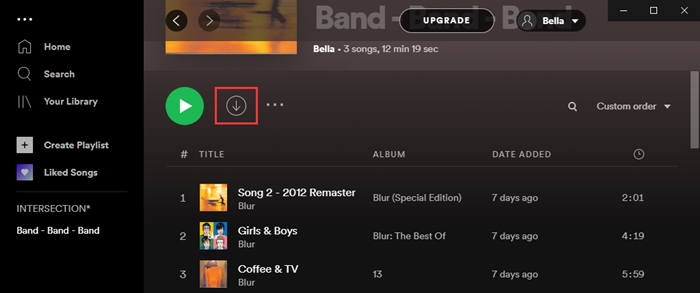
Часть 2: Загрузка песен MP3 320kbps из Spotify Web Player
Советы: Зачем мы конвертируем треки Spotify в форматы MP3?
Формат MP3 совместим с большинством медиаплееров и может быть легко перенесен на большинство устройств. После конвертации музыки Spotify мы получаем больше возможностей для использования аудиофайлов Spotify на различных устройствах.
Чтобы загрузить треки, альбомы, плейлисты и подкасты Spotify Music в обычные песни MP3, только сторонний инструмент может решить эту проблему и представляет собой практичное решение. TunePat Spotify Music Converter — это умелый музыкальный экстрактор, который конвертирует песни Spotify в несколько популярных форматов, таких как MP3, AAC, FLAC, WAV, AIFF и ALAC. После конвертации вы не ограничены Spotify. Локальные файлы Spotify Music можно перенести на любое устройство для воспроизведения в автономном режиме. Кроме того, вас впечатлит TunePat Spotify Music Converter, поскольку он загружает песни из Spotify в оригинальном качестве и с полными метаданными. Редко можно отказаться от такого инструмента.

TunePat Spotify Converter
TunePat Spotify Converter позволяет пользователям конвертировать и получать песни, альбомы, плейлисты, подкасты, радио и аудиокниги Spotify из приложения Spotify или веб-плеера, а затем сохранять их навсегда.
TunePat Spotify Converter может поддерживать получение и преобразование песен с использованием Spotify Free или Premium аккаунта. Но вам нужно обратить внимание на следующие моменты:
1. Если вы используете бесплатный аккаунт, вы можете получить музыку до 160 кбит/с на настольном или мобильном клиенте. А если доступ осуществляется через веб-плеер, это 128 кбит/с. Поэтому, если вы хотите получить файлы Spotify MP3 со скоростью 320 кбит/с, рекомендуется использовать премиум-аккаунт (аккаунты в бесплатном пробном периоде также поддерживаются).
2. Помимо музыки, TunePat Spotify Converter также поддерживает преобразование подкастов. Качество звука подкаста одинаково для бесплатных и премиум-пользователей, около 96 кбит/с на всех устройствах и около 128 кбит/с на веб-плеерах.
TunePat Spotify Converter поддерживает два режима конвертации: экспорт музыки из приложения Spotify или из встроенного веб-плеера, эти два метода работают немного по-разному. В этом разделе мы подробно расскажем, как использовать режим веб-плеера для получения звука Spotify на скорости 10X. Если вас интересует режим приложения, вы можете сразу перейти к части 3.
Шаг 1 Выберите режим веб-плеера, и автоматически откроется окно встроенного веб-плеера Spotify. Если он не открывается автоматически при особых обстоятельствах, вы можете нажать кнопку «Открыть окно веб-плеера» на главном интерфейсе, чтобы открыть его вручную.
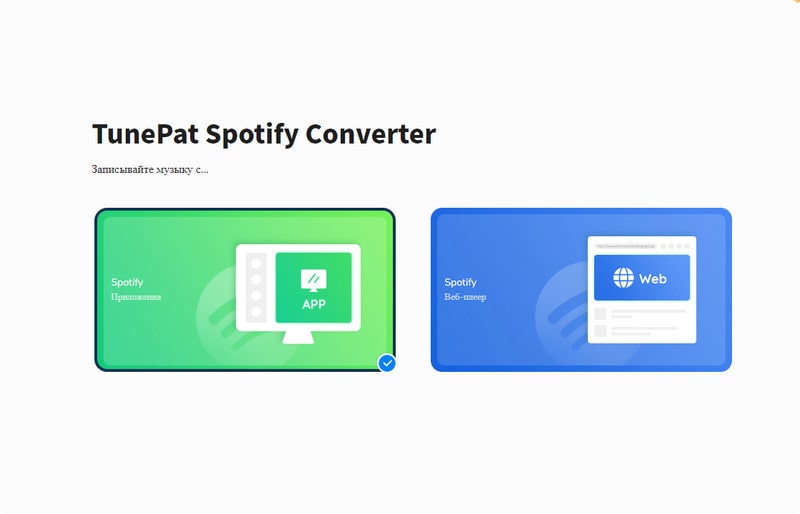
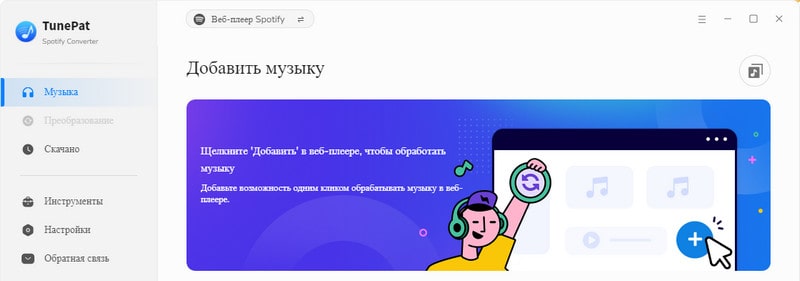
Следуйте инструкциям, чтобы завершить вход в свою учетную запись Spotify в этом окне. Затем вы сможете беспрепятственно получить доступ к библиотеке Spotify.
Шаг 2 В главном интерфейсе вы увидите "Настройки конвертации", где вы можете настроить такие параметры, как режим конвертации, формат вывода, битрейт, частоту дискретизации, папку вывода, имя файла вывода и т. д. В настройках формата вывода выберите "MP3". Вы можете настроить битрейт на "Очень высокий (320 кбит/с)".
Чтобы изменить дополнительные настройки, такие как имя файла вывода и путь вывода, нажмите кнопку "Дополнительные настройки". Если вы хотите загрузить песни в том же порядке, что и в исходном плейлисте, выберите «Индекс плейлиста» в настройке «Имя выходного файла» и выберите «Нет» в настройке «Организованный вывод».
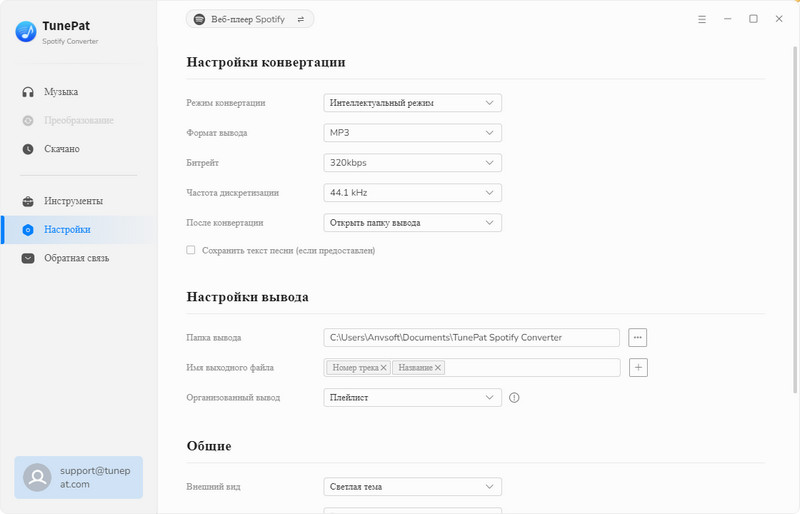
Шаг 3 Найдите в поле поиска или найдите песню, исполнителя, альбом, плейлист или подкаст, которые вы хотите преобразовать. После открытия нажмите кнопку «Нажмите, чтобы добавить» в правом нижнем углу. Затем TunePat автоматически прочитает песни/эпизоды на текущей странице.
Отметьте нужные элементы и нажмите кнопку «Добавить», чтобы добавить их в интерфейс Home, где они будут ожидать преобразования.


Шаг 4Нажмите кнопку "Домой", после чего вы увидите список выбранных песен Spotify. Выберите "Конвертировать", чтобы начать конвертацию немедленно. Если вы забыли настроить выходные параметры на шаге 2, вы можете нажать значок настроек в правом верхнем углу.

Шаг 5 После завершения конвертации выходная папка откроется автоматически. Вы можете перейти в раздел «Конвертированные» и отметить нужные вам песни, затем нажать, чтобы экспортировать их в iTunes, записать на CD и т. д. А поскольку треки Spotify Music были преобразованы в форматы MP3, вы можете переносить эти локальные музыкальные файлы на любое другое устройство, например, на SD-карты, USB-флеш-накопители, телефоны и т. д.

Часть 3: Загрузка песен MP3 320 кбит/с из приложения Spotify Music
В верхнем левом углу программы есть кнопка-переключатель, нажмите ее, чтобы переключиться из режима веб-плеера в режим приложения. Режим приложения обеспечивает скорость преобразования 1X/5X/10X и сохраняет наилучшее качество звука. Перед использованием этого режима вам необходимо убедиться, что приложение Spotify установлено на вашем компьютере, в противном случае появится всплывающее окно с предложением установить его.
Шаг 1 Нажмите Режим приложения, и приложение Spotify на вашем компьютере синхронно откроется. Пожалуйста, войдите в свою учетную запись Spotify в приложении Spotify. Если вы уже вошли в систему, переходите сразу к следующему шагу.
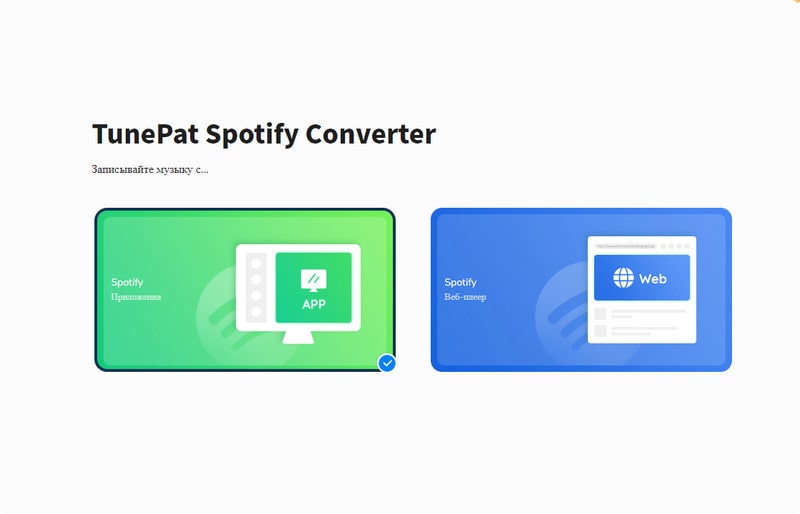
Шаг 2 Затем у вас есть три способа проанализировать песни Spotify. Один из них — нажать на синюю кнопку «Нажмите, чтобы добавить» напрямую. Или вы можете выбрать обложку песни, альбома, плейлиста и подкаста, которые вы хотите преобразовать в приложении Spotify, а затем поместить ее в область «Перетащите музыку сюда» на домашней странице TunePat. После того, как вы отпустите кнопку мыши, программа автоматически ее прочитает. В качестве альтернативы вы можете скопировать и вставить ссылку на целевую музыку Spotify в синюю область справа и нажать «+», чтобы начать парсинг.
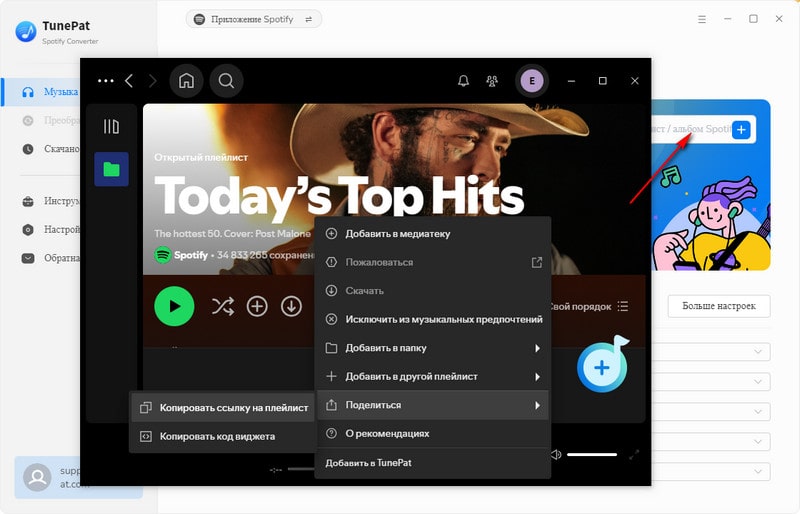
В этом интерфейсе все названия будут предварительно проверены по умолчанию, вы можете вручную проверить или удалить их. Нажмите кнопку «Добавить» после выбора.
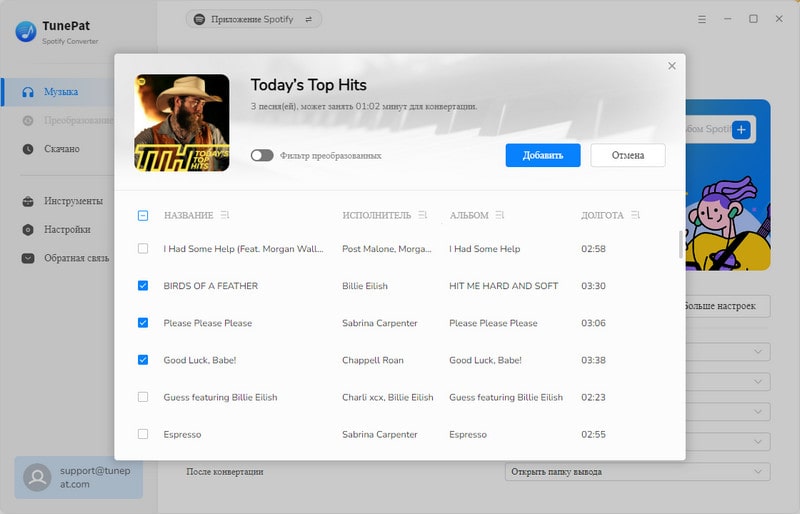
Шаг 3 Перед началом конвертации нажмите значок шестеренки, чтобы настроить параметры вывода. Здесь вы можете настроить параметры вывода. Установите формат вывода на MP3 и выберите «Очень высокий (320 кбит/с)» в столбце «Скорость передачи данных».
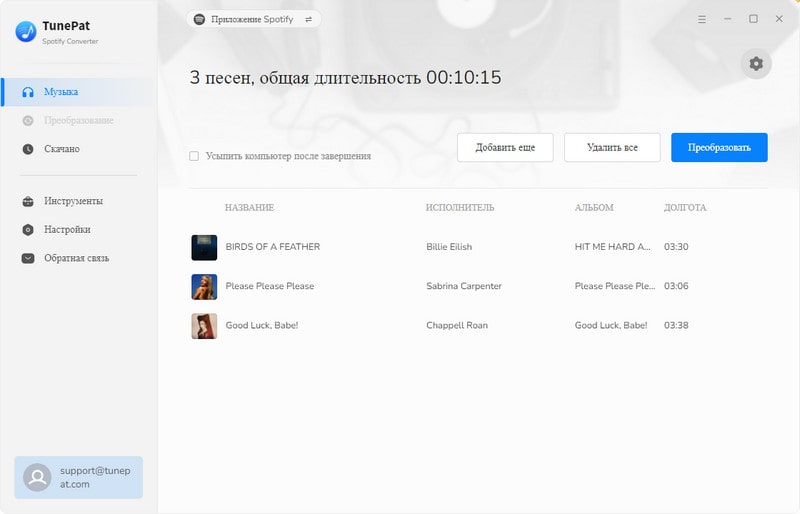
Как вы видите, большинство параметров выбора такие же, как в режиме Webplayer. Единственное отличие в том, что его режим конвертации разделен на Intelligent Mode, Spotify Record и YouTube Download. При выборе режима «Spotify Record» вы можете настроить скорость конвертации в диапазоне от 1X до 10X. Если скорость сети недостаточная, пожалуйста, снизьте скорость, чтобы обеспечить качество выходного файла.
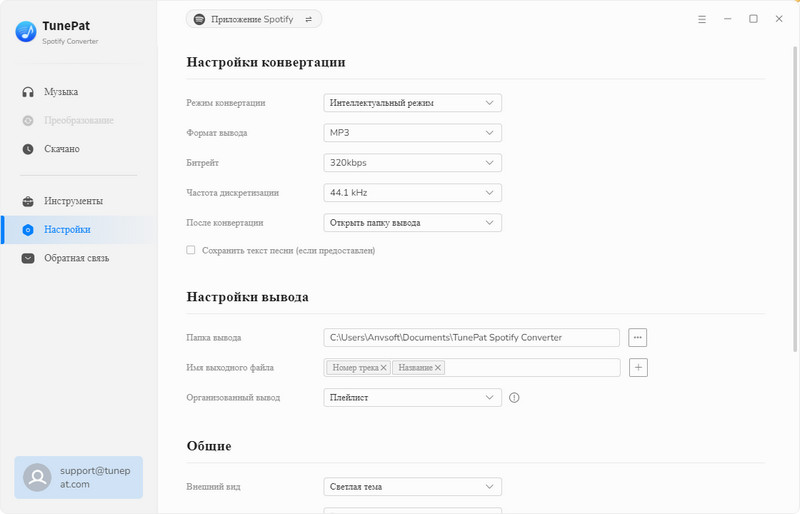
Шаг 4 Закройте окно настроек и нажмите кнопку «Конвертировать», чтобы начать. Дождитесь процесса загрузки, и вскоре вы получите высококачественные песни MP3 320 кбит/с из приложения Spotify.
Шаг 5Когда все песни будут преобразованы в файлы MP3 320 кбит/с на компьютере, появится выходная папка. Проверьте локальные музыкальные файлы и наслаждайтесь бесплатным воспроизведением. Вы также можете узнать историю конвертации в разделе «Конвертировано».
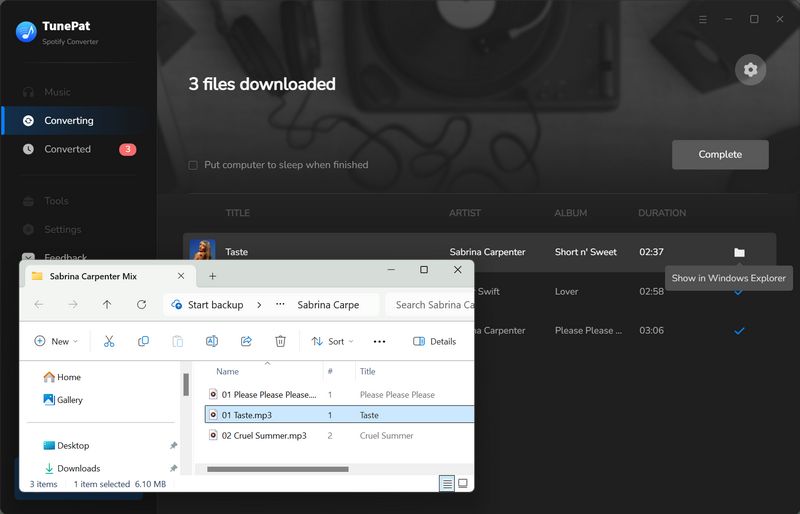
После изучения всех вышеперечисленных шагов вы должны срочно попробовать это сами. Поэтому просто установите TunePat Spotify Converter на свой ПК или Mac, затем выберите предпочтительный режим конвертации. Теперь вы можете сохранять песни, альбомы и плейлисты из Spotify на свой локальный компьютер в высококачественных форматах MP3 320kbps для постоянного сохранения.
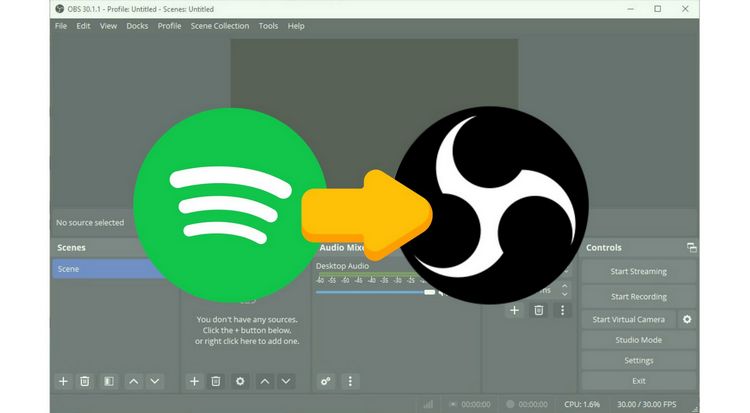
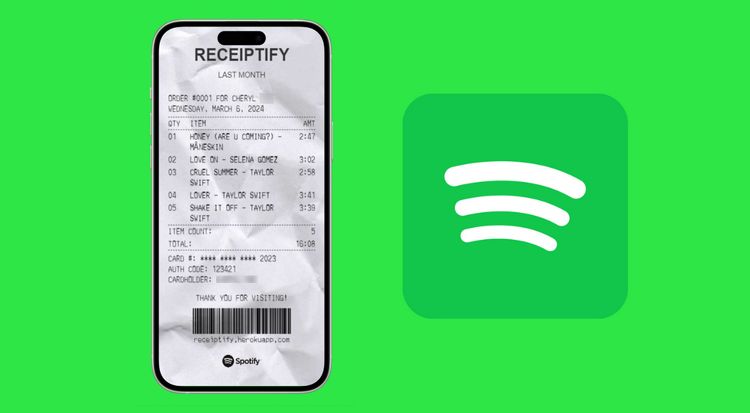
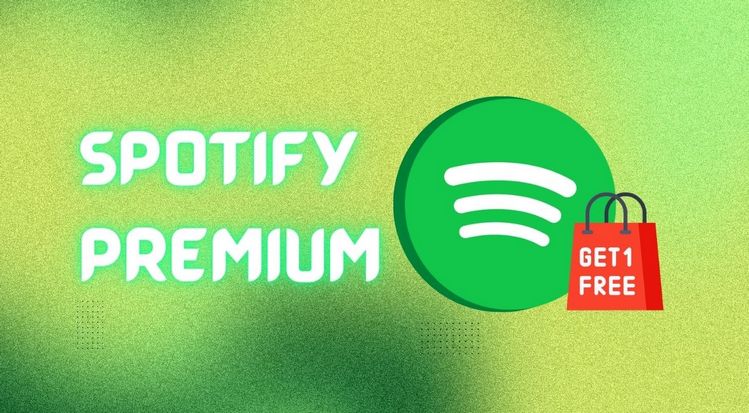
Olivia Anderson
Старший писатель